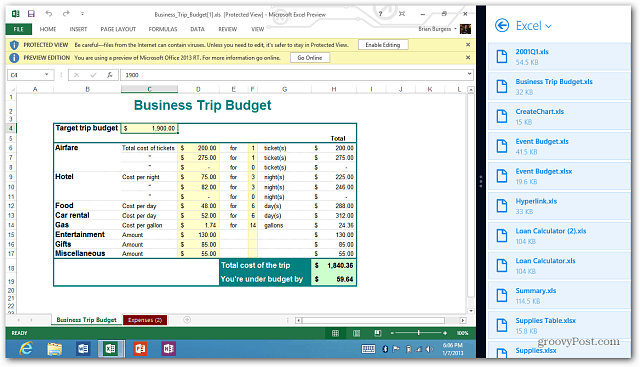Sådan aktiveres eller deaktiveres dvaletilstand i Windows 11
Microsoft Windows 11 Helt / / August 11, 2021

Sidst opdateret den

Dvaletilstand i Windows 11 lader dig lukke ned, mens du gemmer dit arbejde. Det giver dig mulighed for at samle op, hvor du slap. Men det er ikke aktiveret som standard. Sådan aktiveres det.
Dvaletilstand i Windows giver dig mulighed for at lukke computeren helt ned, mens du gemmer dit arbejde, så du hurtigt kan finde ud af, hvor du slap, næste gang du tænder computeren.
Dvaletilstand er som dvaletilstand. Hovedforskellen er i dvaletilstand, åbne dokumenter og apps gemmes på en fil på din harddisk i stedet for i RAM, når du bruger dvaletilstand. Dvaletilstand bruger også mindre strøm end dvaletilstand, men den kan bruge gigabyte diskplads. Der er en skjult fil kaldet hiberfil.sys hvor dit arbejde er gemt, når du bruger dvaletilstand.
Det Dvaletilstand indstilling mangler fra Strøm knappen i Windows 11 Start -menuen.
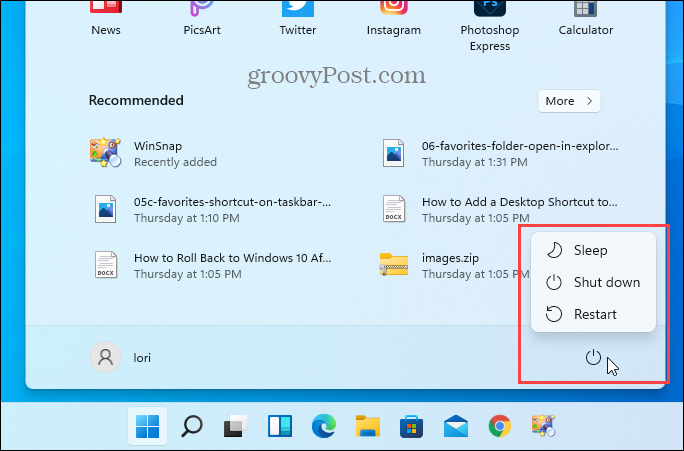
Det mangler også i menuen Hurtig adgang, du får ved at trykke på Windows + X eller når du højreklikker på knappen Start menu.
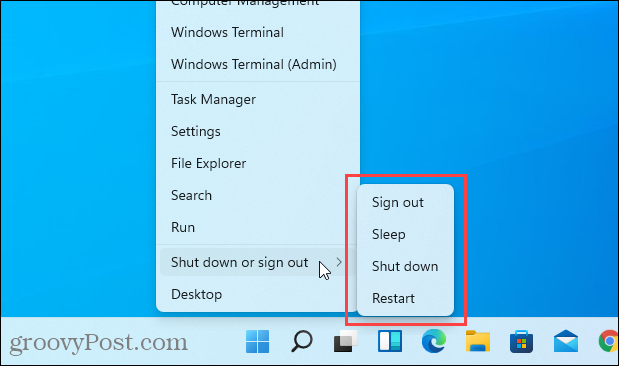
Hvis du har nok plads på din harddisk til filen hiberfil.sys, og du vil bruge dvaletilstand, skal du læse videre for at finde ud af, hvordan du aktiverer indstillingen.
Sådan aktiveres (eller deaktiveres) dvaletilstand ved hjælp af kontrolpanelet
Klik på ikonet Søg på proceslinjen. Derefter, type:kontrolpanel i Søg boks.
Klik på Kontrolpanel app, der vises under Bedste match.
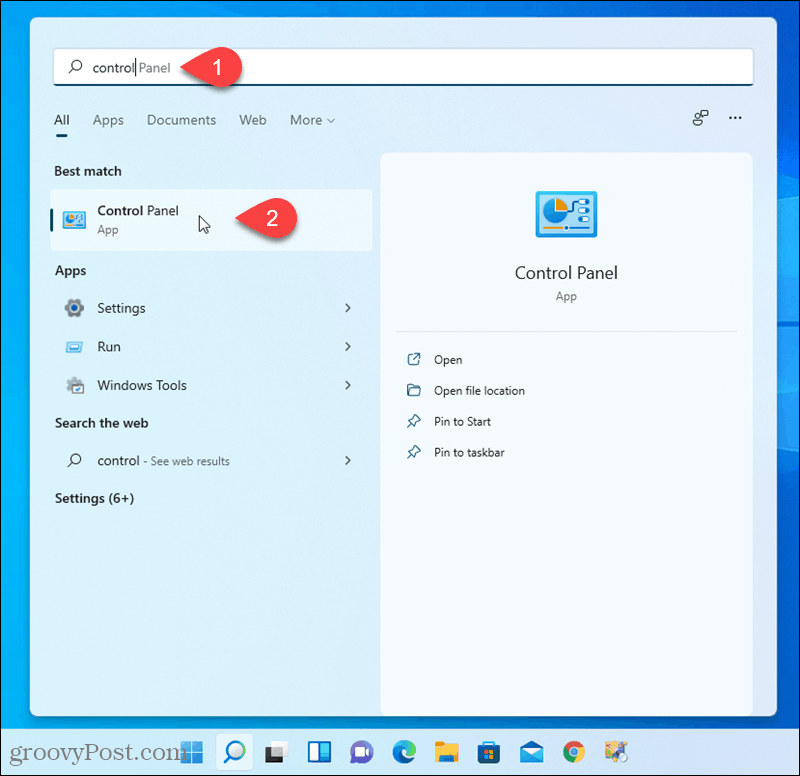
På den Kontrolpanel skærm, klik System og sikkerhed.
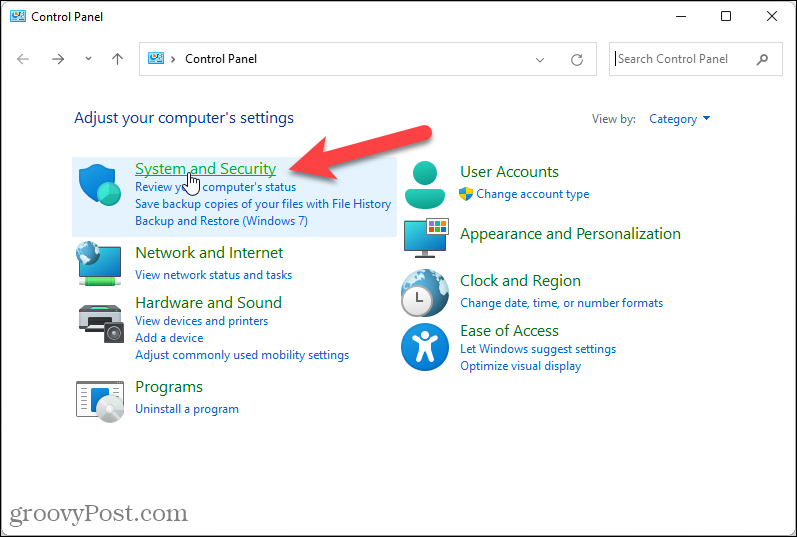
På den System og sikkerhed skærm, klik Skift, hvad tænd / sluk -knapperne gør under Strømindstillinger.
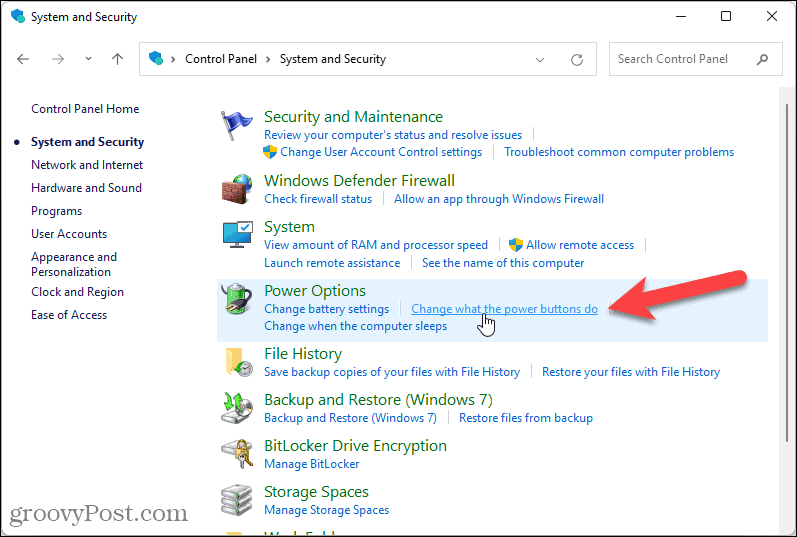
Klik på Skift indstillinger, der i øjeblikket ikke er tilgængelige under Definer tænd / sluk -knapper, og slå adgangskodebeskyttelse til.
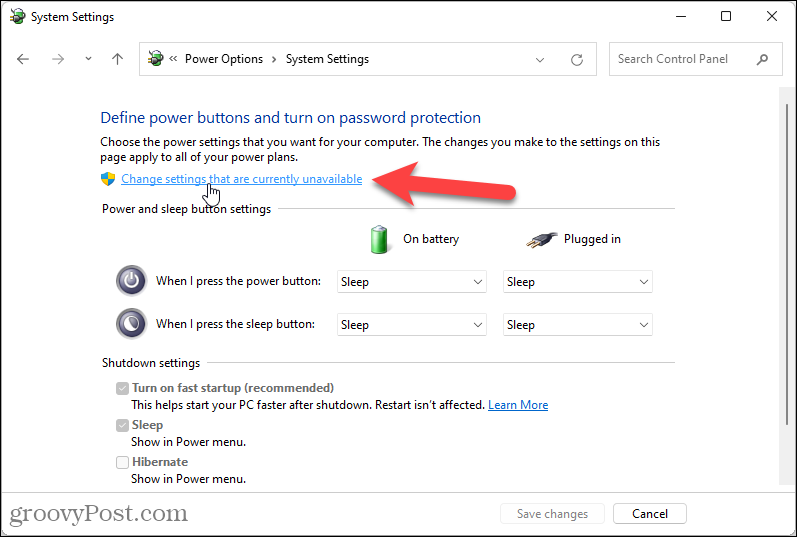
Under Indstillinger for nedlukning, Tjek Dvaletilstand boks. Klik derefter på Gem ændringer.
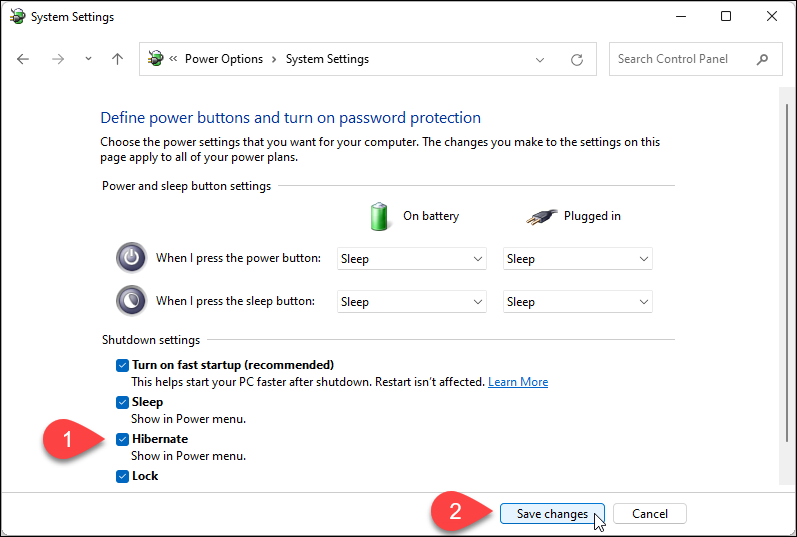
Klik på x i øverste højre hjørne for at lukke kontrolpanelet.
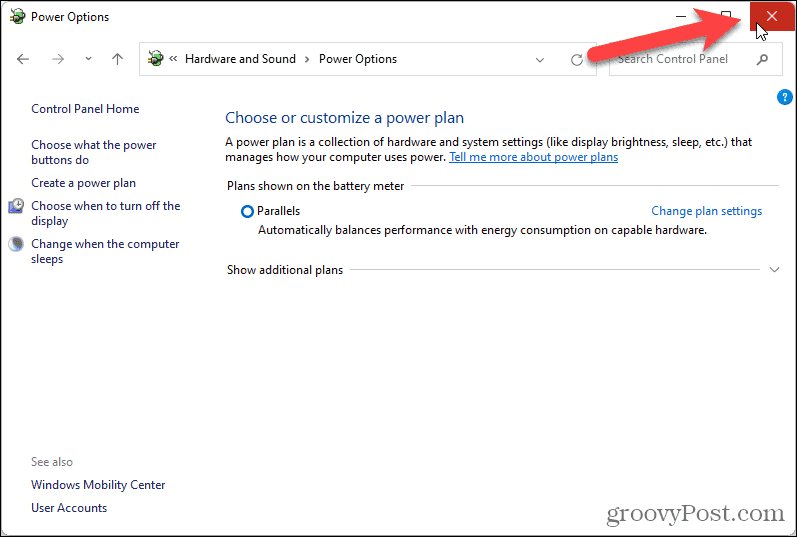
Bevar dit arbejde ved hjælp af dvaletilstand
Det Dvaletilstand indstilling er nu tilgængelig, når du klikker på Strøm knappen i menuen Start.
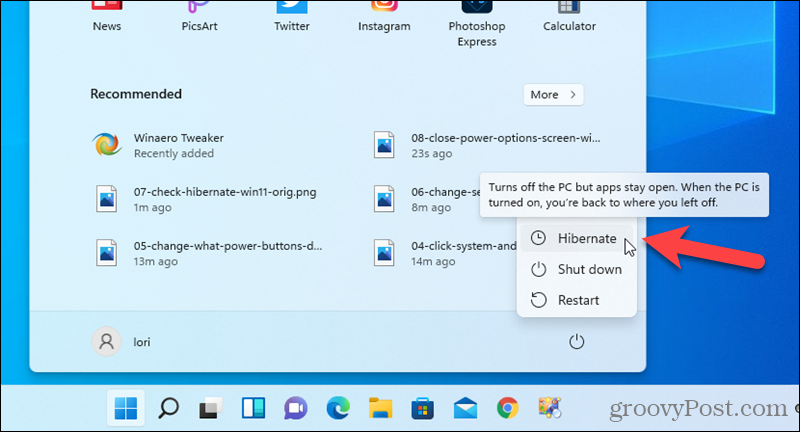
Det Dvaletilstand indstilling er også tilgængelig, når du højreklikker på knappen Start-menu og går til Luk ned, eller log ud.
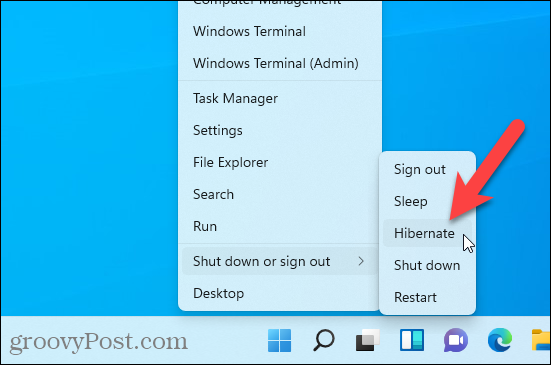
For at deaktivere Dvaletilstand valgmulighed, fjern markeringen i Dvaletilstand boks i Strømindstillinger indstillinger i Kontrolpanel.
Hvis du kører Windows 10, kan du se vores artikel om aktiverer dvaletilstand i Windows 10.
Sådan ryddes Google Chrome -cache, cookies og browserhistorik
Chrome gør et fremragende stykke arbejde med at gemme din browserhistorik, cache og cookies for at optimere din browsers ydeevne online. Sådan gør hun ...
Prisoverensstemmelse i butikken: Sådan får du online-priser, når du handler i butikken
At købe i butikken betyder ikke, at du skal betale højere priser. Takket være prisgarantier kan du få online rabatter, mens du handler i ...
Sådan giver du et Disney Plus -abonnement med et digitalt gavekort
Hvis du har nydt Disney Plus og vil dele det med andre, kan du her købe et Disney+ Gift -abonnement til ...
Din guide til deling af dokumenter i Google Docs, Sheets og Slides
Du kan nemt samarbejde med Googles webbaserede apps. Her er din guide til deling i Google Docs, Sheets og Slides med tilladelserne ...